Audiência

A Audiência no BlinkChat: Gerenciando Contatos com Facilidade
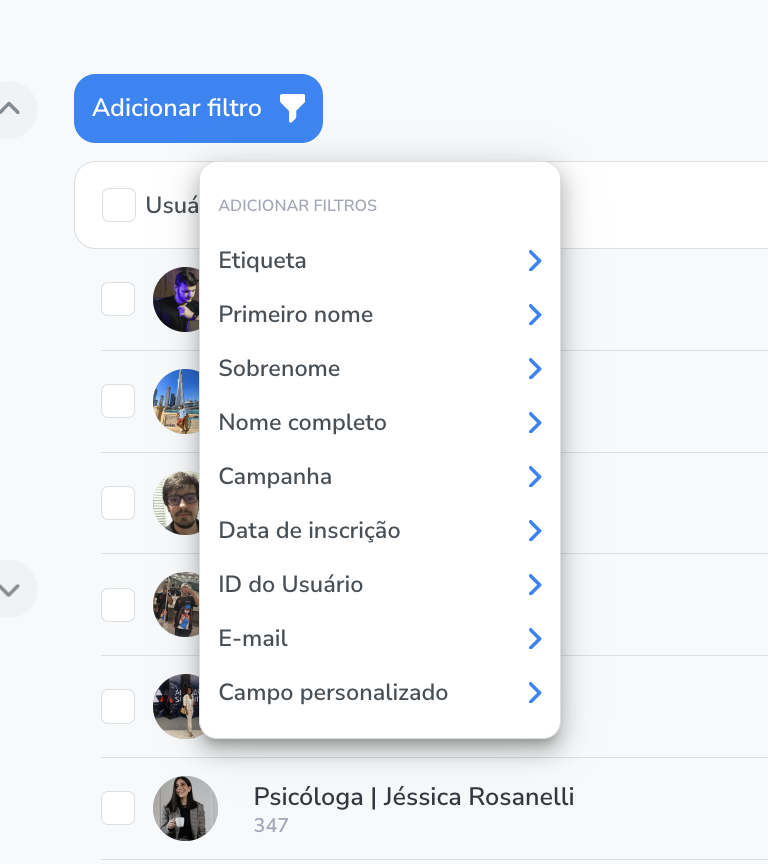
A audiência no BlinkChat representa a sua lista de contatos, onde você pode visualizar todos os seus contatos, incluindo aqueles cadastrados automaticamente a partir de mensagens de novos contatos. Aqui estão algumas das funcionalidades disponíveis:
Funcionalidades
- Aplicação de Filtros: Segmente sua audiência com facilidade, aplicando filtros para melhor gerenciamento dos contatos.
- Gerenciamento de Etiqueta e Campos de Usuário: Organize seus contatos atribuindo etiquetas e personalizando campos de usuário.
- Ações em Massa para Contatos: Realize ações em massa para otimizar a interação com seus contatos, economizando tempo e esforço.
- Verificação de Etiquetas e Campanhas Populares: Obtenha insights valiosos sobre as etiquetas e campanhas mais populares na sua audiência para ajustar sua estratégia.
- Busca de Contatos na Audiência: Use a busca para localizar contatos de forma rápida e eficiente.
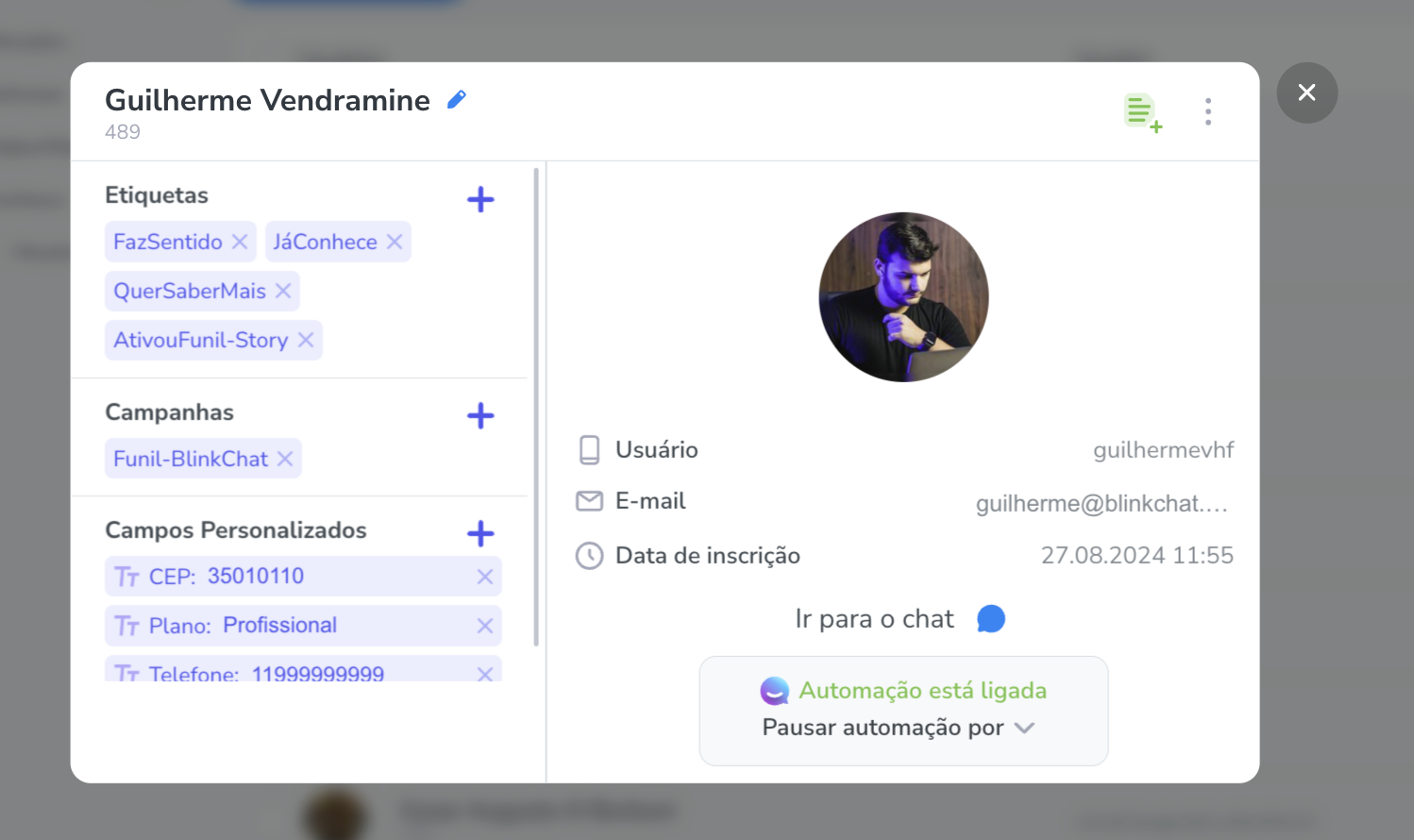
Instruções
1. Filtros da Audiência no Bot Conversa:
-> Clique no botão azul com o ícone de funil para selecionar o filtro que deseja aplicar.
-> Na janela de filtros, clique no filtro desejado para abrir uma tela que permite a pesquisa ou seleção do filtro específico.
-> Você pode aplicar vários filtros de forma conjunta ou separada para refinar sua audiência conforme necessário.
2. Gerenciamento de Etiquetas e Campos de Usuário:
-> Selecione um contato na seção da audiência para acessar informações detalhadas. No perfil do contato, você pode adicionar ou remover etiquetas, adicionar ou remover o usuário de campanhas, e editar, adicionar ou apagar campos personalizados.
-> Utilize o botão verde no canto superior direito para adicionar uma nota ou observação referente ao contato.
-> Alternar o status de atendimento entre "aberto" e "concluído" está disponível no centro do perfil do contato, abaixo da foto de perfil.
-> Verifique se a automação está habilitada ou desabilitada e utilize o botão "Ativar Automação" ou "Desativar Automação" conforme necessário.
3. Ações em Massa para Contatos:
-> Selecione os contatos desejados marcando o checkbox ao lado da foto do contato.
-> Clique no botão azul "Opções" no canto superior direito para acessar as ações em massa disponíveis.
->Ações disponíveis incluem adicionar ou excluir etiquetas, definir ou limpar campos personalizados, e excluir contatos.
4. Verificação de Etiquetas e Campanhas Populares:
-> Visualize as etiquetas e campanhas mais populares na aba lateral esquerda.
-> Clique no nome de uma etiqueta ou campanha para aplicar automaticamente o filtro correspondente à sua audiência.
-> Utilize o ícone de seta para expandir ou recolher a visualização das opções mais populares.
5. Busca de Contatos na Audiência:
-> Utilize a função "Busca" no canto superior direito da audiência para localizar contatos.
-> A busca pode ser feita pelo nome do contato, sem diferenciação entre letras maiúsculas e minúsculas.